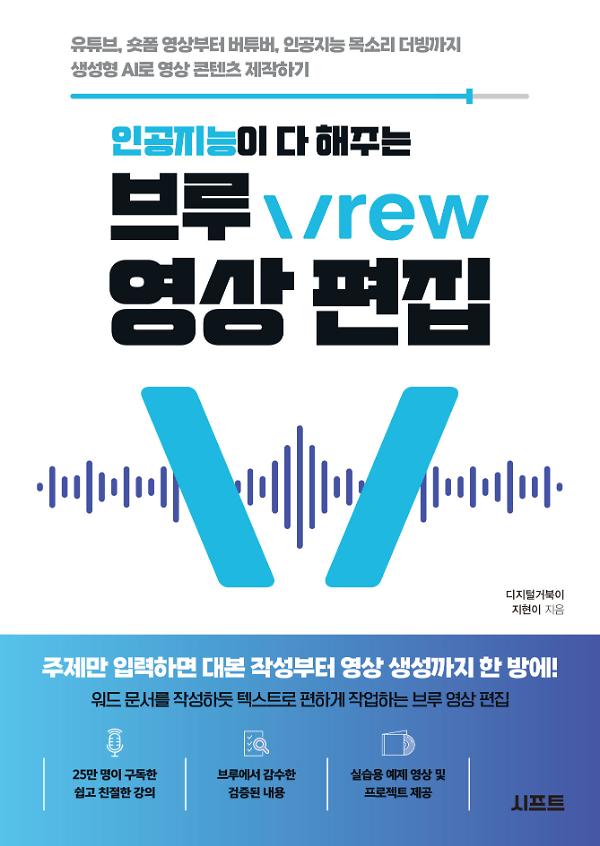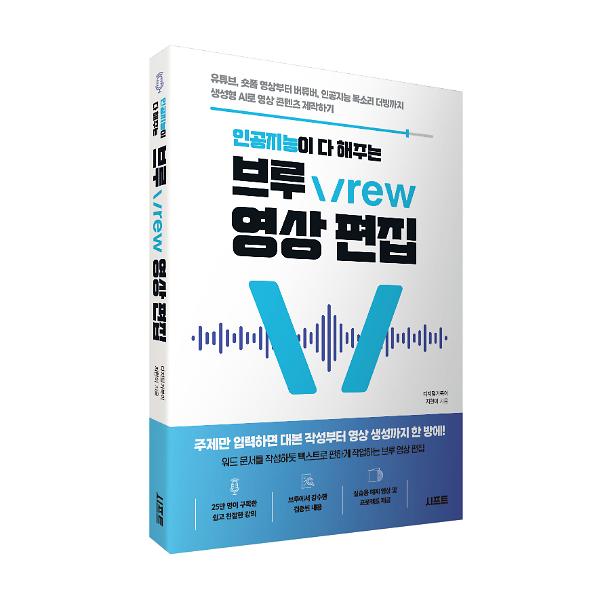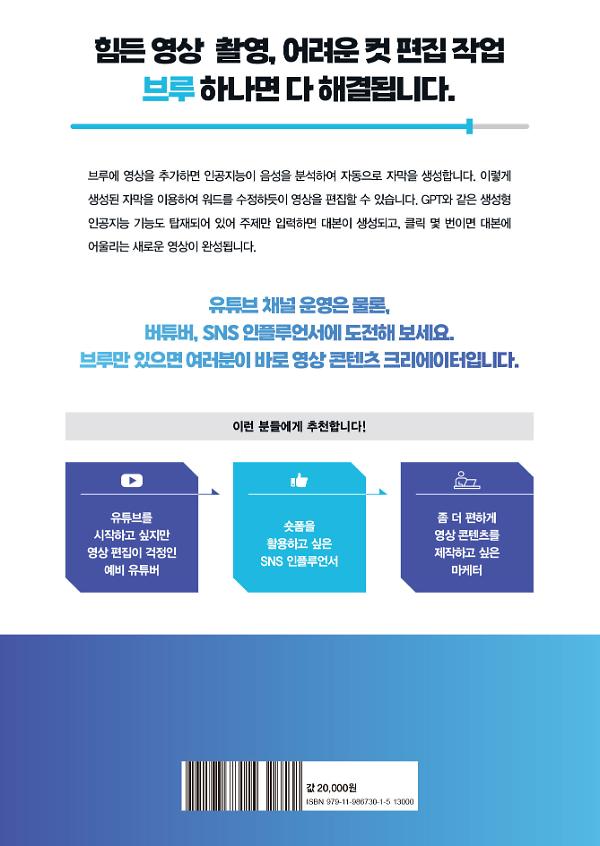[CHAPTER 01 브루 시작하기]
LESSON 01 브루 설치 및 회원으로 가입하기 14
__브루 다운로드 및 설치 14
__브루 회원으로 가입하기 17
LESSON 02 브루 요금제 업그레이드 및 구독 해지하기 20
__브루 유료 요금제 업그레이드 20
__[NOTE] 구매 방식에 다른 따른 차이 살펴보기 21
__유료 요금제 구독 해지 23
LESSON 03 브루 기본 화면 구성 살펴보기 24
__각 영역 파악하기 24
__편집 영역과 클립 26
LESSON 04 브루 프로그램 기본 환경 설정하기 27
[CHAPTER 02 영상 제작을 위한 브루 영상 편집 기초 다지기]
LESSON 01 새로운 영상 제작 프로젝트 시작하기 32
__컴퓨터에 저장된 영상 파일 불러오기 32
__스마트폰에 저장된 영상 파일 불러오기 35
LESSON 02 영상 편집의 기본, 컷 편집 38
__잘라내기, 복사하기, 붙여넣기 38
__클립 합치기, 나누기, 상세 편집하기 41
__[NOTE] 원본 영상을 이용해 복구하기 44
__무음 구간 삭제하기 45
__빈 워드 추가 후 캡쳐 화면으로 채우기 47
__[NOTE] 클립 추가하기 50
__영상 파일 추가하여 하나로 합치기 51
__[NOTE] 씬 목록 살펴보기 54
LESSON 03 자막 내용 변경부터 서식 꾸미기 55
__자막 내용 변경하기 55
__다양한 서식으로 자막 꾸미기 56
__[NOTE] 자주 쓰는 서식 저장하기 60
__자막에 애니메이션 효과 적용하기 60
LESSON 04 영상을 풍성하게 꾸며 줄 애셋 활용하기 62
__기본 텍스트로 채널명 표시하기 62
__[NOTE] 자막 상자 확인하기 67
__디자인 텍스트로 영상 제목 입력하기 68
__[NOTE] 원하는 스타일의 디자인 텍스트 찾기 70
__추가 이미지, 비디오로 풍성한 영상 만들기 71
__[NOTE] 이미지로 특정 단어 강조하기 73
__도형으로 텍스트 강조하기 74
__애셋 크기 및 순서 변경, 애니메이션 효과 적용하기 76
__분위기를 좌우할 배경 음악, 효과음 추가하기 78
__[NOTE] 애셋 아이콘과 적용 범위 82
LESSON 05 영상 보정, 속도 조절 등 다양한 편집 효과 84
__영상의 색감을 보정하는 필터 84
__영상을 빠르게, 혹은 느리게 배속 효과 85
__그 밖의 다양한 편집 효과 살펴보기 86
LESSON 06 버츄얼 유튜버를 위한 나만의 캐릭터 만들기 88
__기본으로 제공되는 캐릭터 사용하기 88
__내가 원하는 스타일로 캐릭터 생성하기 91
__[NOTE] 나만의 캐릭터 입모양 움직이기(Standard) 95
LESSON 07 실전 영상 비율 변경하여 3분할 영상 만들기 96
[CHAPTER 03 다양한 방법으로 영상 콘텐츠 제작하기]
LESSON 01 브루 템플릿으로 빠르게 완성하는 숏폼 영상 102
__쇼츠 프로젝트 시작하기 102
__영상에 적용된 템플릿 변경하기 111
__나만의 템플릿 저장하기(Standard) 114
LESSON 02 프레젠테이션 자료로 영상 제작하기 117
LESSON 03 브루에서 직접 촬영하여 영상 제작하기 124
LESSON 04 내 컴퓨터 화면을 녹화하여 영상 제작하기 129
LESSON 05 녹음한 음성에 영상 및 배경 음악 추가하여 완성하기 136
LESSON 06 브루의 기본 워터마크 변경하기 144
LESSON 07 완성한 영상을 다양한 방식으로 저장하기 148
__영상 파일(mp4) 내보내기 148
__자막 파일(srt) 내보내기 150
__다른 영상 편집 프로그램 파일로 내보내기 152
__오디오, 이미지 파일로 내보내기 153
__다른 사용자와 공유하는 프리뷰 154
LESSON 08 프로젝트 저장 및 불러오기 156
__프로젝트 파일로 저장하기 156
__프로젝트 파일 불러오기 158
__클라우드에 저장하기(Light) 159
[CHAPTER 04 영상 편집이 쉬워지는 브루 인공지능]
LESSON 01 인공지능으로 이미지 생성하기 164
__AI 이미지 생성하기 164
__[NOTE] 생성된 이미지 미리보기 화면에 포함된 기능들 167
__AI 이미지 자동 삽입하기 169
LESSON 02 인공지능 목소리로 영상 제작하기 171
__AI 목소리로 프로젝트 시작하기 171
__[NOTE] 한 클립에서 워드별로 이미지 추가하기 175
__AI 목소리로 영상에 음성 더빙하기 176
__나만의 AI 목소리 만들기 178
__나만의 목소리 사용하기 185
__[NOTE] 저장된 내 목소리 삭제하기 186
LESSON 03 실전 인공지능으로 리뷰 영상 콘텐츠 제작하기 187
__인공지능으로 대본 및 영상 생성하기 187
__[NOTE] GPT 35와 GPT 40 189
__컷 편집 및 애셋 교체하기 193
__애니메이션 설정 및 자막 서식 변경하기 197
__[NOTE] 사용자 지정으로 줌인, 줌아웃 표현하기 198
__[NOTE] 클립 선택 방법에 따른 자막 서식 적용 범위의 차이 201
__효과음 추가 후 영상 내보내기 202
__[NOTE] 브루의 인공지능으로 만드는 다양한 영상 스타일 살펴보기 205
LESSON 04 실전 인공지능으로 여행지 추천 숏폼 만들기 207
__인공지능으로 숏폼 영상 생성하기 207
__컷 편집 및 자막 서식 변경하기 212
__속도 조절 및 내보내기 215
LESSON 05 나만의 비디오 스타일 만들기 217
LESSON 06 긴 영상을 짧은 영상으로 리믹스하기 224
__프로젝트를 요약 영상으로 리믹스하기 224
__하이라이트 영상 만들기 228
[APPENDIX]
APPENDIX 01 스마트폰에서 브루 활용하기 232
__브루의 기본 프로젝트 화면 살펴보기 232
__모바일 브루 시작하기 234
__기본 컷 편집하기 235
__자막 스타일 및 배경 음악 설정 237
__새로운 프로젝트 시작하기 239
APPENDIX 02 작업 속도가 빨라지는 브루 단축키 240
__브루의 전체 단축키 241